Una terminal para llamar tuya
Traducciones

Índice
Hoy en día, tengo dos entornos de desarrollo, un Ubuntu 18.04 en el trabajo y un macOS en casa, ambos configurados de la misma manera para aumentar mi productividad. Llegué a la conclusión de que escribir menos comandos y tener comentarios visuales lo ayuda a alcanzar sus objetivos de manera más eficiente y rápida.

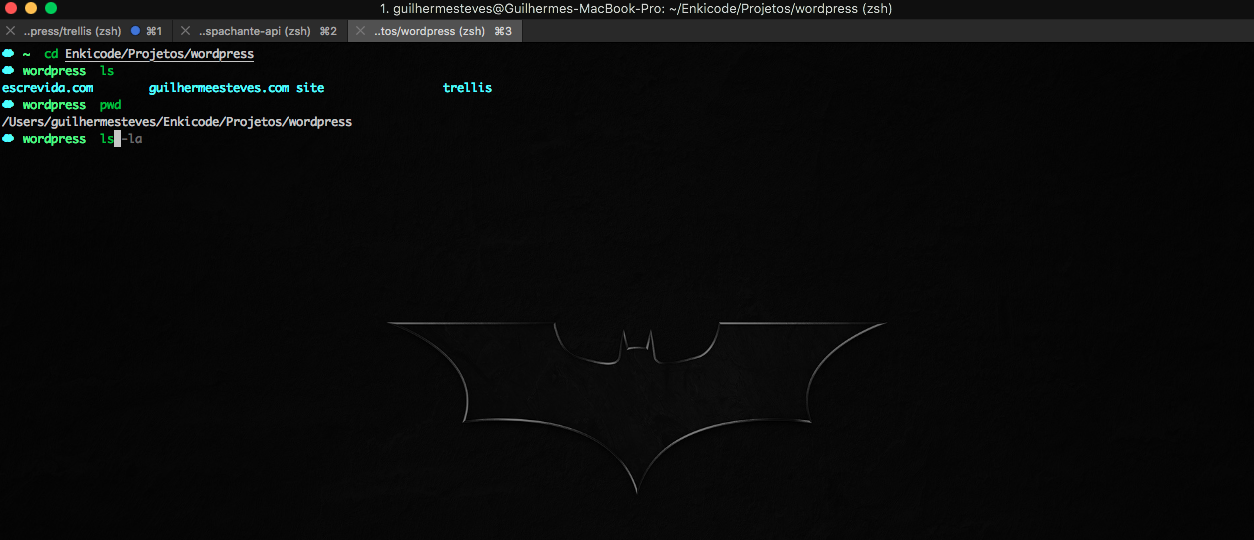
Para hacer estas cosas increíbles, necesitaremos cambiar el terminal a través de los siguientes pasos:
- Instalar una aplicación mejor que la predeterminada del sistema
- Instala zsh, un shell más completo que bash
- Instale oh-my-zsh, un marco que mejora su experiencia zsh
- Agregue algunos superpoderes, como sugerencias automáticas y syntax highlighter.
¿Vamos allá?
Lo primero que debe hacer es cambiar la aplicación de terminal predeterminada
Ubuntu
Terminator es una aplicación excelente y liviana para usarse en lugar del terminal estándar.
sudo add-apt-repository ppa:gnome-terminator/nightly-gtk3
sudo apt-get update
sudo apt-get install terminator
Mac
El iTerm puede ser descargado e instalado a través de .dmg o vía Brew . Le sugiero que instale Brew en su Mac, para facilitar la instalación de otras aplicaciones, así como el snap o apt de Ubuntu.
brew cask install iterm2
El siguiente paso es tener un shell personalizable
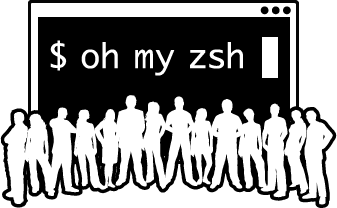
Una vez que tenga una mejor aplicación, es hora de instalar zsh, una herramienta mejor que bash.
Zsh es un shell que también se puede usar como un poderoso intérprete de lenguaje de script. Es similar a la bash estándar, pero ofrece una gama más amplia de configuración y personalización.
Ubuntu
sudo apt-get install zsh
Mac
brew install zsh
Si todo salió bien, ahora solo cambia el shell y sé feliz.
chsh -s `which zsh`
Quizás, por razones de seguridad, su trabajo no permite cambiar el caparazón (caso de bancos y fintechs). En ese caso, es posible agregar un exec zsh en la línea inferior de su ~/.bashrc.
Bringing magic to your terminal
El framework Oh My Zsh es el complemento perfecto para personalizar su nuevo shell.
Vía curl:
sh -c "$(curl -fsSL https://raw.githubusercontent.com/robbyrussell/oh-my-zsh/master/tools/install.sh)"
Vía wget:
sh -c "$(wget https://raw.githubusercontent.com/robbyrussell/oh-my-zsh/master/tools/install.sh -O -)"
Instalando o plugin Syntax Highlighting
Esto es nuevo para la mayoría de las personas, pero es maravilloso. Se llama zsh-syntax-highlighting , inspirado en el complemento homónimo de Fish (otro shell). Le indica si un comando es válido antes de presionar la tecla Enter.
Instalando en no Mac o Ubuntu
Simplemente clone el proyecto en la carpeta de plugins de oh-my-zsh:
git clone https://github.com/zsh-users/zsh-syntax-highlighting.git ${ZSH_CUSTOM:-~/.oh-my-zsh/custom}/plugins/zsh-syntax-highlighting
Luego, para activar, simplemente inclúyalo en su lista de plugins en ~/.zshrc:
plugins=([tus otros plugins] zsh-syntax-highlighting)
Reinicie zsh (cómo abrir una nueva pestaña en su terminal) y listo.
Instalando o plugin Syntax Auto Suggestions
Este plugin sugerirá comandos basados en su historial. Al igual que el anterior, solo instale y disfrute:
git clone https://github.com/zsh-users/zsh-autosuggestions ${ZSH_CUSTOM:-~/.oh-my-zsh/custom}/plugins/zsh-autosuggestions
Para activar, simplemente agréguelo al ~/.zshrc:
plugins=([tus otros plugins] zsh-autosuggestions)
Instalando o Z
Lo último que quiero mostrarte es Z. Un script que hace que navegar por el terminal sea mucho más rápido. Definitivamente quieres el Z.
En lugar de escribir cd ~/Folder/DifferentFolder/project/, simplemente puede escribir z proj. ¡Es así de simple! Recuerde que z no es un script mágico que sabe dónde están todas las carpetas de su computadora. Realiza un seguimiento de su cd para carpetas en un archivo llamado ~/.z. Después de haber usado cd en una carpeta una vez, puede usar z para navegar a ella.
Y ya está instalado en Oh My Zsh, solo necesita habilitarlo:
plugins=([tus otros plugins] z)
El cielo es el límite
El terminal es una herramienta realmente poderosa. Facilita y mejora tu vida diaria, en lugar de tratar de evitarlo, mejora tu uso.
¿Recuerdas otras herramientas que ayudan en el flujo de trabajo?
Envíame un mensaje en twitter @guilhermesteves


